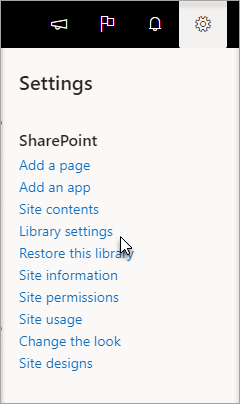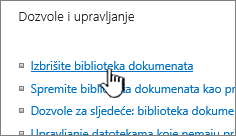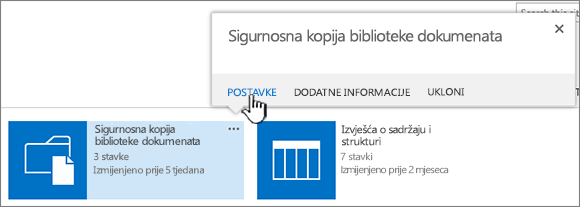Brisanje biblioteke dokumenata u sustavu SharePoint
Primjenjuje se na
Biblioteke microsoftovih SharePoint možete izbrisati kada vam više nisu potrebne. Kada izbrišete biblioteku, brišete i dokumente, metapodatke o dokumentima, povijest verzija, postavke biblioteke i određene razine dozvola povezane s bibliotekom. Informacije o brisanju datoteka potražite u članku Brisanje datoteka u biblioteci.
Ako biblioteku izbrišete slučajno ili se predomislite, ovisno o tome kako je web-mjesto postavljeno, biblioteku dokumenata možete vratiti iz koša za smeće SharePoint web-mjesta. Dodatne informacije potražite u članku Vraćanje stavki u koš za smeće web-mjesta sustava SharePoint.
Da biste stvorili biblioteku, pročitajte članak Stvaranje biblioteke dokumenata u sustavu SharePoint.
Napomena: Ako ne vidite mogućnosti navedene u postupku u nastavku, kao što su naredba, gumb ili veza, obratite se administratoru. Da biste stvorili ili izbrisali biblioteku, morate imati dozvole za upravljanje popisima. Ako imate dozvole, možete izmijeniti izgled SharePoint i navigaciju web-mjesta.
Brisanje biblioteke u SharePoint
-
Na traci za brzo pokretanje na lijevoj strani zaslona dođite do biblioteke koju želite izbrisati.
-
Odaberite Postavke
-
Na stranici Postavke u srednjem stupcu u odjeljku Dozvole i upravljanje odaberite Izbriši ovu biblioteku dokumenata. (Ako ne vidite tu mogućnost na popisu, nemate dozvolu za brisanje ove biblioteke i morate se obratiti administratoru web-mjesta.)
-
Ako ste sigurni da želite izbrisati biblioteku, odaberite U redu.
Napomena: Naslov dijaloškog okvira može se razlikovati bez obzira na to koristite li SharePoint Online ili SharePoint Server 2019.
Brisanje biblioteke u SharePoint Server 2016 ili SharePoint Server 2013
-
Napravite nešto od sljedećeg:
-
Dođite do biblioteke koju želite izbrisati.
Na vrpci odaberite karticu Biblioteka , a zatim Postavke biblioteke.
-
Odaberite Postavke
Za biblioteku koju želite izbrisati zadržite pokazivač miša i odaberite trotočje (...), a zatim odaberite Postavke.
-
-
Na stranici s postavkama u odjeljku Dozvole i upravljanjeodaberite Izbriši ovu biblioteku dokumenata.
-
Ako ste sigurni da želite izbrisati biblioteku, odaberite U redu.
Brisanje biblioteke u SharePoint Server 2010
-
Na traci za brzo pokretanje odaberite naziv biblioteke ili odaberite Akcije web-mjesta
-
Učinite nešto od sljedećeg:
-
Za biblioteku slika na izborniku Postavke
-
Za druge biblioteke u odjeljku Alati biblioteke odaberite karticu Biblioteka , a zatim u grupi Postavke odaberite Postavke biblioteke.
-
-
U odjeljku Dozvole i upravljanjeodaberite Izbriši <biblioteke> biblioteku.
-
Kada se od vas zatraži da potvrdite brisanje, ako ste sigurni da želite izbrisati biblioteku, odaberite U redu.
Brisanje biblioteke u SharePoint Server 2007
-
Ako biblioteka još nije otvorena, na traci za brzo pokretanje odaberite njezin naziv.
Ako se naziv biblioteke ne prikazuje na traci za brzo pokretanje, odaberite Akcije web-mjesta
-
Na izborniku Postavke
Na primjer, u biblioteci dokumenata odaberite Postavke biblioteke dokumenata.
-
U odjeljku Dozvole i upravljanje odaberite mogućnost brisanja vrste biblioteke. Na primjer, u biblioteci dokumenata odaberite Izbriši ovu biblioteku dokumenata.
-
Kada se od vas zatraži da potvrdite brisanje, ako ste sigurni da želite izbrisati biblioteku, odaberite U redu.